표의 모든 셀의 왼쪽 및 오른쪽 여백을 설정하는 방법

테이블의 셀에 커서를 놓고 마우스 오른쪽 버튼을 누르면 드롭다운 메뉴가 나타납니다. 나타나는 테이블 속성 패널에서 '옵션' 버튼을 선택합니다. 테이블 속성 패널의 오른쪽 하단에서 옵션 입력 버튼을 클릭하면 대화 상자가 나타납니다. 이때 셀 여백을 위쪽, 아래쪽, 왼쪽, 오른쪽으로 조정할 수 있습니다. 데이터를 직접 변경하여 테이블 여백을 조정합니다.
표의 왼쪽 및 오른쪽 여백을 설정하는 단계는 다음과 같습니다.
1. 새 문서를 만들고 표를 삽입합니다.
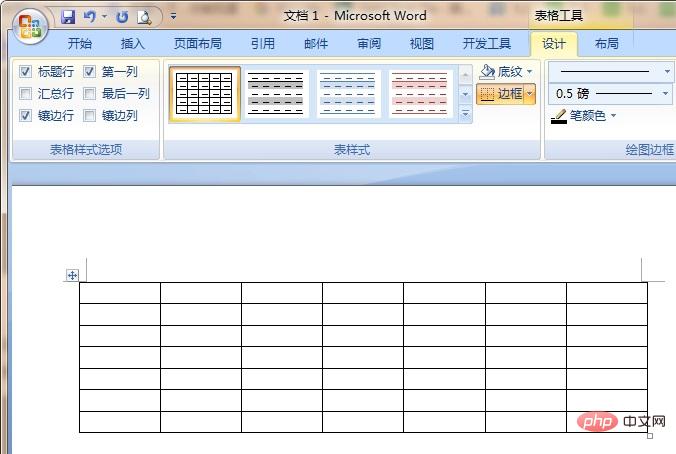
2. 표의 셀에 커서를 놓습니다. 마우스 오른쪽 버튼을 누르면 드롭다운 메뉴가 나타납니다. 그림의 빨간색 상자에 표시된 것처럼 "테이블 속성..."을 선택합니다.
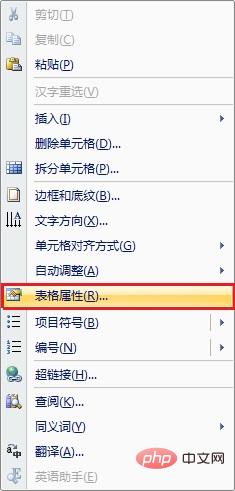
3. 나타나는 테이블 속성 패널에서 테이블 선택 카드의 오른쪽 하단에 있는 "옵션..." 버튼을 선택합니다.
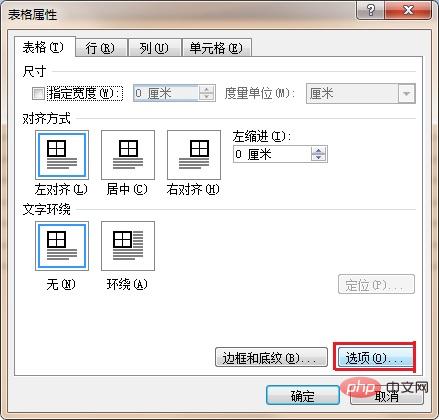
4. 옵션 입력 버튼을 클릭하면 대화 상자가 나타납니다. 이때 셀의 여백에는 위쪽, 아래쪽, 왼쪽, 오른쪽이 포함되어 있음을 알 수 있습니다. 0.1cm.
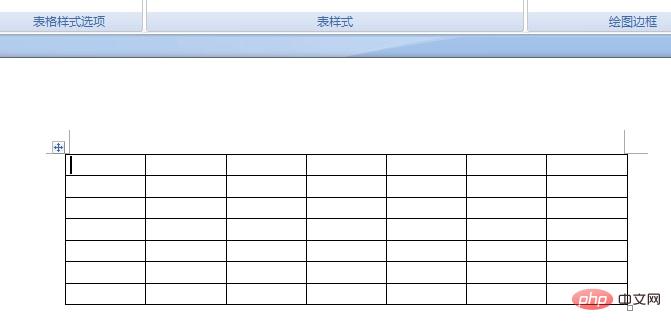
5. 결과는 다음과 같습니다.
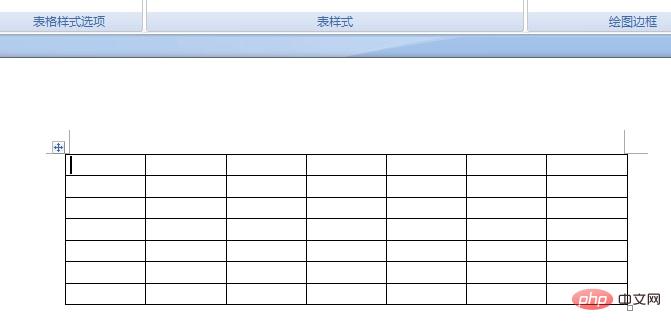
더 많은 Word 관련 기술 기사를 보려면 Word 초보자 튜토리얼 칼럼을 방문하여 알아보세요!
위 내용은 표의 모든 셀의 왼쪽 및 오른쪽 여백을 설정하는 방법의 상세 내용입니다. 자세한 내용은 PHP 중국어 웹사이트의 기타 관련 기사를 참조하세요!

핫 AI 도구

Undresser.AI Undress
사실적인 누드 사진을 만들기 위한 AI 기반 앱

AI Clothes Remover
사진에서 옷을 제거하는 온라인 AI 도구입니다.

Undress AI Tool
무료로 이미지를 벗다

Clothoff.io
AI 옷 제거제

AI Hentai Generator
AI Hentai를 무료로 생성하십시오.

인기 기사

뜨거운 도구

메모장++7.3.1
사용하기 쉬운 무료 코드 편집기

SublimeText3 중국어 버전
중국어 버전, 사용하기 매우 쉽습니다.

스튜디오 13.0.1 보내기
강력한 PHP 통합 개발 환경

드림위버 CS6
시각적 웹 개발 도구

SublimeText3 Mac 버전
신 수준의 코드 편집 소프트웨어(SublimeText3)

뜨거운 주제
 7554
7554
 15
15
 1382
1382
 52
52
 83
83
 11
11
 59
59
 19
19
 22
22
 96
96
 Excel에서 타임 라인을 작성하여 피벗 테이블 및 차트를 필터링하는 방법
Mar 22, 2025 am 11:20 AM
Excel에서 타임 라인을 작성하여 피벗 테이블 및 차트를 필터링하는 방법
Mar 22, 2025 am 11:20 AM
이 기사에서는 Excel Pivot 테이블 및 차트 타임 라인을 작성하는 프로세스를 안내하고이를 사용하여 동적이고 매력적인 방식으로 데이터와 상호 작용하는 방법을 보여줍니다. 당신은 당신의 데이터를 pivo로 구성했습니다
 열 또는 행에서 상위 3, 5, 10 값을 찾는 Excel 공식
Apr 01, 2025 am 05:09 AM
열 또는 행에서 상위 3, 5, 10 값을 찾는 Excel 공식
Apr 01, 2025 am 05:09 AM
이 튜토리얼은 데이터 세트 내에서 상단 N 값을 효율적으로 찾아 Excel 공식을 사용하여 관련 데이터를 검색하는 방법을 보여줍니다. 최고, 최저 또는 특정 기준을 충족하는 경우이 안내서는 솔루션을 제공합니다. findi
 Google 시트에 데이터를 정렬하기 위해 알아야 할 모든 것
Mar 22, 2025 am 10:47 AM
Google 시트에 데이터를 정렬하기 위해 알아야 할 모든 것
Mar 22, 2025 am 10:47 AM
Google 시트 분류 마스터 링 : 포괄적 인 가이드 Google 시트의 데이터 정렬은 복잡 할 필요가 없습니다. 이 안내서는 전체 시트를 정렬하는 것부터 특정 범위, 색상, 날짜 및 여러 열에 이르기까지 다양한 기술을 다룹니다. 당신이 노비이든
 Excel에서 문자열을 추출하는 동정인 (하나 또는 모두 일치)
Mar 28, 2025 pm 12:19 PM
Excel에서 문자열을 추출하는 동정인 (하나 또는 모두 일치)
Mar 28, 2025 pm 12:19 PM
이 튜토리얼에서는 Excel에서 일반 표현식을 사용하여 주어진 패턴과 일치하는 하위 문자열을 찾아 추출하는 방법을 배웁니다. Microsoft Excel은 셀에서 텍스트를 추출하는 여러 기능을 제공합니다. 이러한 기능은 대부분에 대처할 수 있습니다
 Outlook 이메일 템플릿에 드롭 다운 목록을 추가하십시오
Apr 01, 2025 am 05:13 AM
Outlook 이메일 템플릿에 드롭 다운 목록을 추가하십시오
Apr 01, 2025 am 05:13 AM
이 자습서는 여러 선택 및 데이터베이스 모집단을 포함하여 Outlook 이메일 템플릿에 드롭 다운 목록을 추가하는 방법을 보여줍니다. Outlook은 드롭 다운을 직접 지원하지 않지만이 안내서는 창의적인 해결 방법을 제공합니다. 이메일 템플릿 저장
 Gmail에서 템플릿 활성화 방법 - 빠른 설정 가이드
Mar 21, 2025 pm 12:03 PM
Gmail에서 템플릿 활성화 방법 - 빠른 설정 가이드
Mar 21, 2025 pm 12:03 PM
이 안내서는 Gmail에서 전자 메일 템플릿을 활성화하는 두 가지 쉬운 방법을 보여줍니다. Gmail의 내장 설정 사용 또는 Gmail Chrome Extension 용 공유 이메일 템플릿을 설치합니다. gmail 템플릿은 자주 전송되는 이메일을위한 큰 시간 절제자입니다.
 일정을 잡는 방법 전망을 보내십시오
Mar 22, 2025 am 09:57 AM
일정을 잡는 방법 전망을 보내십시오
Mar 22, 2025 am 09:57 AM
지금 이메일을 작성하고 나중에 더 적절한 시간에 보낼 수 있다면 편리하지 않습니까? Outlook의 스케줄링 기능을 사용하면 그렇게 할 수 있습니다! 화려한 ID에서 영감을 얻은 밤 늦게 일하고 있다고 상상해보십시오.
 Excel 셀에서 텍스트 및 숫자를 제거 / 분할하는 방법
Apr 01, 2025 am 05:07 AM
Excel 셀에서 텍스트 및 숫자를 제거 / 분할하는 방법
Apr 01, 2025 am 05:07 AM
이 튜토리얼은 내장 기능과 사용자 정의 VBA 기능을 모두 사용하여 Excel 셀 내에서 텍스트와 숫자를 분리하는 몇 가지 방법을 보여줍니다. 텍스트를 제거하는 동안 숫자를 추출하는 방법을 배웁니다.




